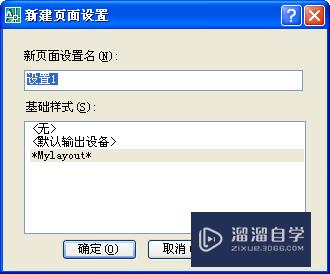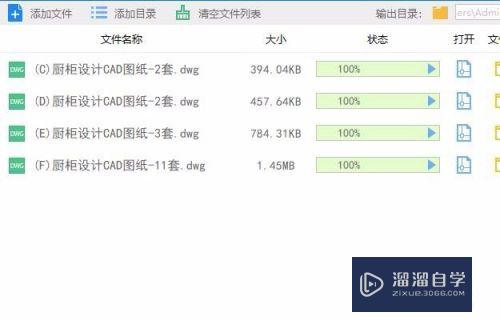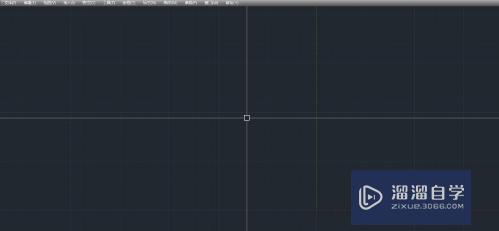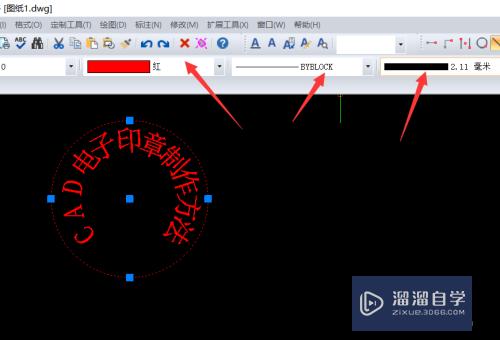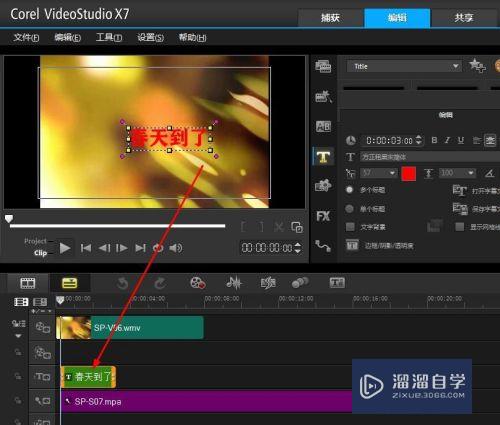CAD如何快速统计面积(CAD如何快速统计面积)优质
CAD是目前比较受欢迎的工程制图建模软件。软件中有强大的功能。能够帮助我们快速。精准的计算异形图形的尺寸。面积。周长。今天主要就来帮助大家了解CAD如何快速统计面积的。
工具/软件
硬件型号:华硕(ASUS)S500
系统版本:Windows7
所需软件:CAD2014
方法/步骤
第1步
使用cad统计房间面积的操作经常运用。不管是住宅设计。还是工建设计。都是必然会出现的工作。首先可以通过绘制闭合pl线的方法来统计面积。
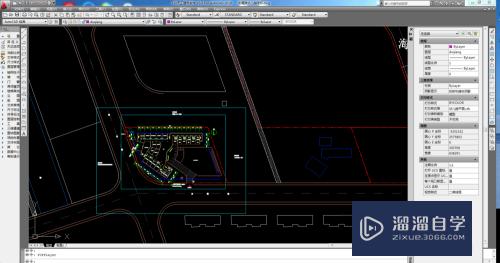
第2步
不过使用pl闭合线的方法。有其局限性。当闭合的pl线中间部分有需要去除的面积时。直接绘制pl线来统计面积就变得不现实。这个时候就需要填充命令来查询面积。

第3步
填充方法查询面积的步骤时。先用pl线绘制房间外围轮廓。然后绘制要扣除的平面轮廓线。然后在需要统计面积的地方填充。然后CRCL+1 调出属性框查看面积。
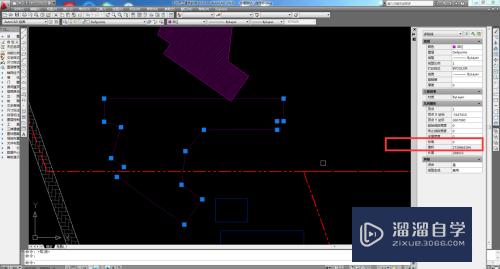
第4步
对于简单的形状。可以直接统计的平面来说。直接绘制平面的轮廓线。然后选择。然后CRCL+1 调出属性框查看面积。
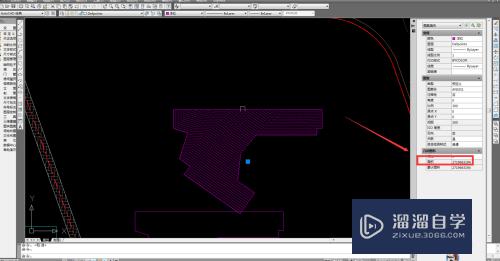
第5步
需要注意的是。如果使用填充的命令查询面积时。边界的pl线要保证没有重复。不然即便有了填充也无法查询面积。所以绘制边界轮廓线的时候。要仔细。
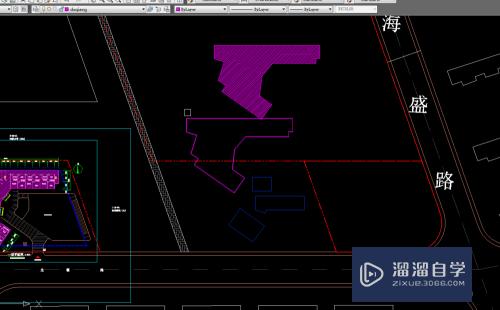
第6步
当有很多的局部面积。需要汇总时。这个时候方便的方法是启用天正的面积计算命令。启用面积计算命令。选择需要求和的面积项。然后回车就回得到想要的面积总和。更方便的是。这个命令可以在有文本的情况下识别数字。非常方便。

以上关于“CAD如何快速统计面积(CAD如何快速统计面积)”的内容小渲今天就介绍到这里。希望这篇文章能够帮助到小伙伴们解决问题。如果觉得教程不详细的话。可以在本站搜索相关的教程学习哦!
更多精选教程文章推荐
以上是由资深渲染大师 小渲 整理编辑的,如果觉得对你有帮助,可以收藏或分享给身边的人
本文标题:CAD如何快速统计面积(CAD如何快速统计面积)
本文地址:http://www.hszkedu.com/63270.html ,转载请注明来源:云渲染教程网
友情提示:本站内容均为网友发布,并不代表本站立场,如果本站的信息无意侵犯了您的版权,请联系我们及时处理,分享目的仅供大家学习与参考,不代表云渲染农场的立场!
本文地址:http://www.hszkedu.com/63270.html ,转载请注明来源:云渲染教程网
友情提示:本站内容均为网友发布,并不代表本站立场,如果本站的信息无意侵犯了您的版权,请联系我们及时处理,分享目的仅供大家学习与参考,不代表云渲染农场的立场!